حل مشکل مصرف بیش از حد CPU در ویندوز 10
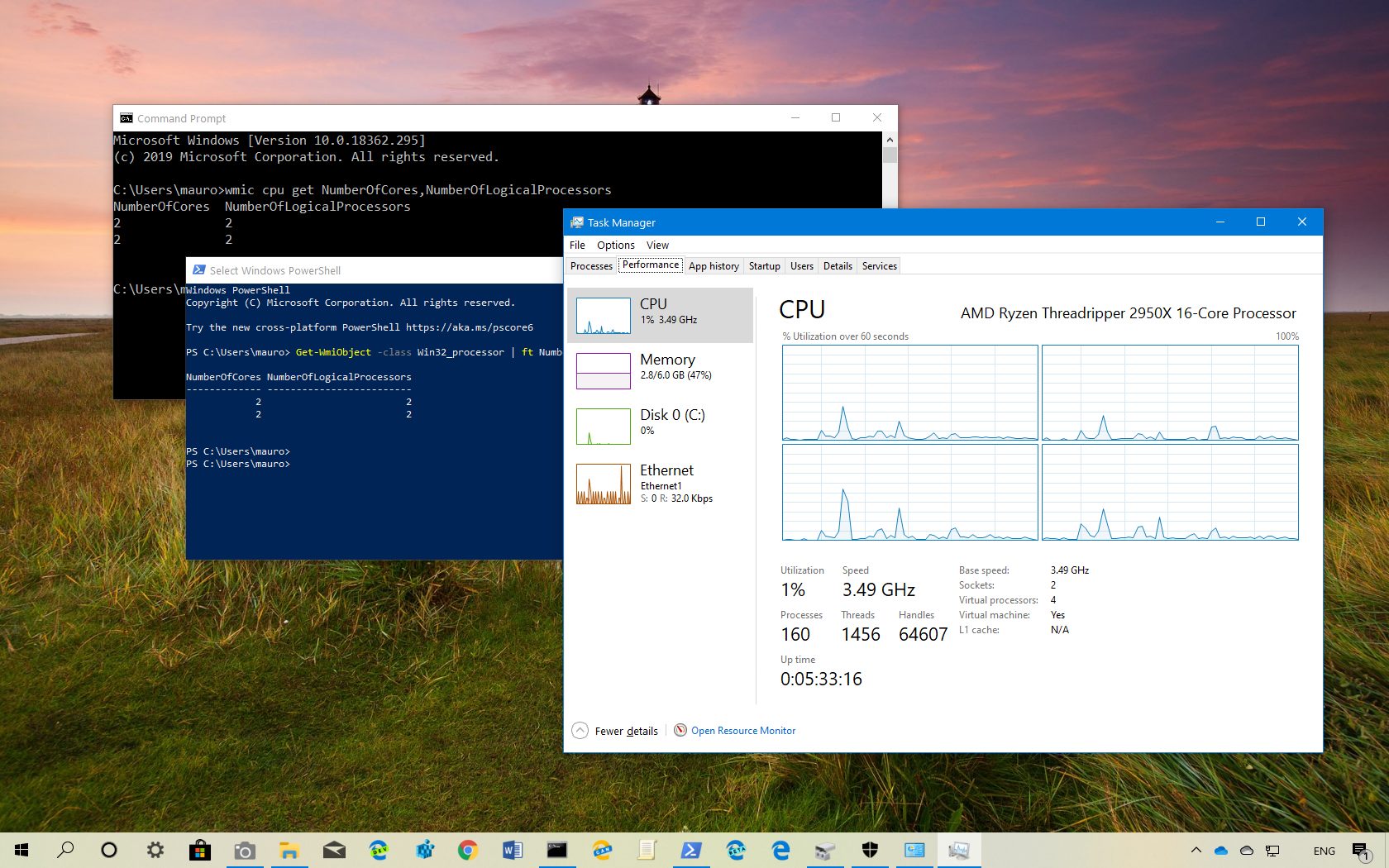
مشکلات ناشی از سی پی یو(cpu)در ویندوز ۱۰ میتواند ناشی از دلایل متعددی باشد. از فرسودگی سخت افزاری گرفته تا ویروس ها و مشکلات فنی میتوانند هر یک به تنهایی باعث بروز چنین مشکلی در رایانه شخصی شما شوند. شما باید بدانید که استفاده زیاد از پردازنده به خودی خود مسئله چندان مشکل زایی نیست. به منظور رفع این مشکل شما اول از همه باید به درستی بررسی کنید تا بفهمید آیا پردازنده رایانه شما واقعاً مشکل دارد و یا سایر مشکلات هستند که باعث کند شدن روند پردازش رایانه شما شدهاند.
اگر همین حالا بر روی کامپیوتر شخصی خود دکمههای Ctrl + Shift + Esc را فشار دهید برای شماTask Manager باز خواهد شد. پس از انتخاب Manager Taskبرای مرتب سازی باید بر روی ستون CPU کلیک کنید. با فشار دادن Ctrl + Alt + Del و انتخاب گزینه مورد دلخواه در منوی ظاهر شده میتوانید به فرستنده نیز دسترسی پیدا کنید. در بررسی که پس از انجام این کار برای شما ظاهر میشود میتوانید به سادگی متوجه شوید که کدام یک از برنامه ها بیشتر از قدرت پردازنده شما استفاده میکنند. برای مثال اگر یک برنامه به طور مداوم نشان دهد نشان از این است که این برنامه مشکل دارد و انرژی زیادی است که شما را خرج می کند.
در ادامه این مقاله قرار است تا برای شما در خصوص مشکل مصرف بیش از حد CPU در ویندوز ١٠ صحبت کنیم.
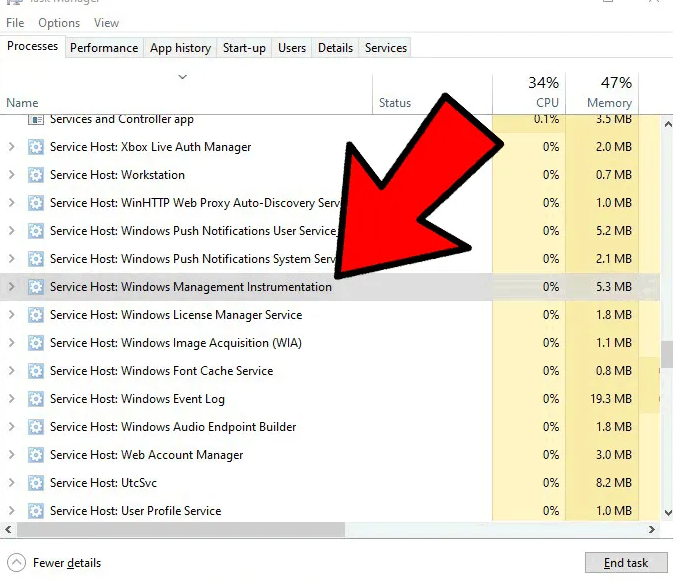
حل مشکل مصرف بیش از حد CPU در ویندوز ١٠
بسیاری از کاربران ویندوز ۱۰ متوجه شدهاند که پس از یک سری به روزرسانی های خاص در سیستم، رایانه آنها عملکرد کندتری پیدا میکند. این مشکل ممکن است باعث شود که به هنگام کار با سیستم تان برنامهها کندتر از حالت معمول برای شما اجرا شوند و یا اعمال بارگیری با سرعت کندتری اجرا گردد. خوشبختانه ما در این بخش از مقاله قرار است به شما راه حل هایی برای رفع این مشکل ارائه کنیم. تنها کاری که به منظور رفع این مشکل شما باید انجام دهید این است که مراحل ذکر شده در این زیر را دنبال کنید تا دوباره بتوانید کنترل کامل سیستم خود را بدست بگیرید.
روش ۱
ویژگی Superfetch را غیرفعال کنید:
درست است که ویژگی Superfetch به نظر یک ویژگی واقعا مفید در ویندوز ۱۰ به نظر میرسد اما باید بدانید که اجرای ان برای کامپیوتر بسیار سنگین است. پس بهتر است تا به منظور کارکرد بهتر دستگاه و cpu خود اقدام به غیر فعالسازی آن بکنید.
به منظور غیر فعالسازی این ویژگی مراحل زیر را دنبال کنید:
- کلیدهای Windows + R را روی صفحه کلید و یا کیبور خود فشار دهید تا ابزاری به نام Run برای شما ظاهر شود. سپس مظابق عکس زیر عبارت “services.msc” را تایپ کرده و سپس بر روی دکمه تأیید کلیک کنید.
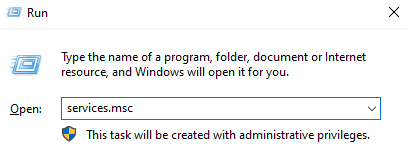
- به پایین صفحه بروید تا سرویس «Superfetch» را پیدا کنید. در ادامه تنها کافیست روی آن کلیک راست کرده و گزینه “Properties” را انتخاب کنید.
- بر روی منوی کشویی کنار بر روی گزینه ” Startup type ” کلیک کنید و عبارت ” Disabled ” را انتخاب کنید.(مطابق شکل زیر)

روی دکمه Apply کلیک کنید و رایانه خود را دوباره راه اندازی کنید. شما باید بتوانید ببینید که آیا میزان استفاده از CPU در دستگاه شما کاهش یافته است یا نه.
روش ۲
برنامه قدرت یا power plan خود را به Balanced تغییر دهید
برخی از رایانه ها در مدیریت یک برنامه پرقدرت مشکل دارند. در چنین حالتی میتوانید رایانه خود را به گونه ای تنظیم کنید که در یک حالت بسیار متعادل کار کند. انجام اینکار باعث میشود تا مصرف پردازنده شما به طرز چشمگیری کاهش یابد.
- کلیدهای Windows + R را روی کیبور کامپیوتر خود همزمان فشار دهید تا برنامه Run برای شما راه اندازی شود. مطابق عکس زیر عبارت “کنترل” را تایپ کنید و سپس دکمه تأیید را فشار دهید.
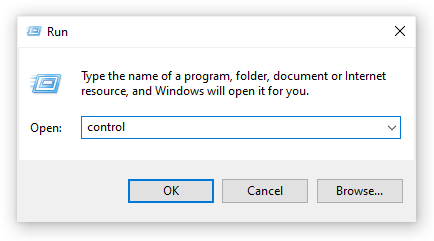
- حتماً حالت نمای خود را به ” Large icons ” یا ” Small icons ” تغییر دهید.
- روی مورد منوی ” Power Options” کلیک کنید.
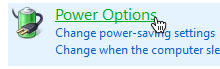
- در این مرحله از کار باید power plan یا همان برنامه قدرت خود را به حالت “Balanced (recommended)” تغییر دهید و سپس دستگاه خود را دوباره راه اندازی کنید.(مطابق تصویر زیر)

- وقتی کامپیوتر شما بوت میشود شما باید بتوانید ببینید که آیا میزان استفاده از CPU شما کاهش یافته است یا نه.
نتیجه گیری
در این مقاله ما سعی کردیم تا به شما دو تا از از رایج ترین شیوه های حل مشکل بیش از حد سی پی یو در ویندوز ۱۰ را آموزش دهیم. شما با انتخاب یکی از این دو راه قادرید تا عملکرد کلی کامپیوتر و یا لپ تاپ خود را کنترل کنید و قدرت و توان از دست رفته آن را به سادگی برگردانید. امیدواریم مطالب ارائه شده در این مقاله مورد استفاده شما دوستان قرار گیرد.


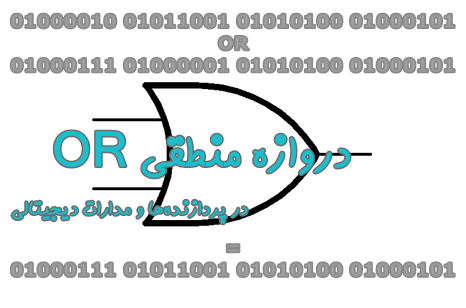


خیلی ممنون بسیار عالی بود